Реклама
Презентации - это любопытная вещь.
Многие ненавидят их страстью тысячи горящих солнц. Тем не менее, есть много тех, кто любит экспериментируя с типографикой Психология типографииСказано снова и снова: шрифты передают эмоции. Читать далее и цвет в своих слайдах. Независимо от того, в какой команде вы находитесь, вы должны знать, что есть и другие варианты презентаций в Linux, кроме LibreOffice Impress. Я не говорю о онлайн-инструменты, такие как Prezi 7 бесплатных альтернатив PowerPoint для ваших потребностей в презентацииMicrosoft PowerPoint великолепна, но что если вы не можете себе это позволить? Вот лучшие бесплатные PowerPoint альтернативы для презентаций. Читать далее потому что на этот раз в центре внимания малоизвестные настольные приложения. Они легкие, мощные и отличаются от того, к чему вы привыкли.
Основная цель ffDiaporama - не создавать презентации - это приложение для создания фильмов. Хотя это относительно просто по сравнению с другими инструменты для редактирования видео для Linux
7 бесплатных видеоредакторов с открытым исходным кодом для LinuxРедактирование видео в Linux постоянно улучшается. Хороший выбор программного обеспечения для редактирования видео с открытым исходным кодом теперь доступен для пользователей Linux, и у нас есть семь лучших для вас, чтобы проверить. Читать далее ffDiaporama поддерживает несколько эффектов и фильтров для изображений и анимации, позволяет добавлять музыку к видео и объединять несколько клипов в один фильм. Поначалу интерфейс может показаться сложным, но составить слайд-шоу не так уж сложно.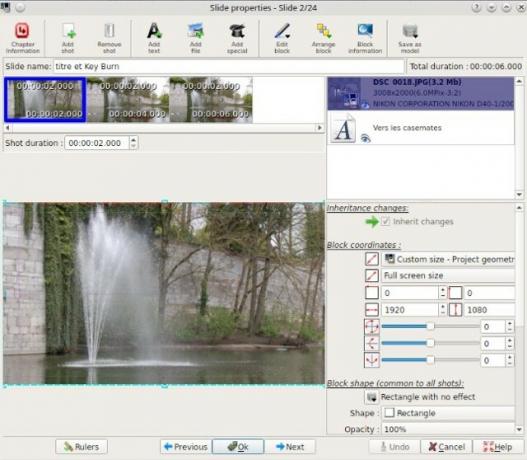
Если вы попробуете ffDiaporama, вы поймете, что ничто не мешает вам создавать презентации с его помощью. Вместо импорта видео вы добавите текст в виде заголовков, а благодаря таким расширениям, как Texturemate и OpenClipart, вы сможете вставлять в слайды различные формы и фоны.
ffDiaporama особенно подходит для скринкасты Создавайте удивительные скринкасты с BandicamScreencasting - отличный способ проиллюстрировать использование программного обеспечения или игр. Bandicamp отличается от других инструментов простотой и скоростью. Читать далее или мультимедийные презентации, которые можно воспроизвести в одном из множества поддерживаемых видеоформатов, в формате Full HD или в качестве более легкого видео для смартфонов и Интернета. Говоря о сети, ffDiaporama позволяет загружать видео на YouTube или Dailymotion. Вы можете установить его из предоставленных пакетов на официальном сайтеИли создайте его из исходного кода.
Плюсы:
- Может создавать видео-презентации и слайд-шоу с фоновой музыкой
- Предлагает более сотни эффектов перехода
Минусы:
- Кривая обучения использованию может быть слишком крутой
- Невозможно импортировать файлы PowerPoint или Impress
Если вы не хотите отказываться от Impress, но все же хотите попробовать что-то новое, Impressive - хороший выбор. Проще говоря, это инструмент пост-обработки презентации. Создать презентацию Slid.es: создавайте простые и красивые презентации в двух измеренияхЧасть создания профессиональных презентаций заключается в том, чтобы сосредоточиться на ключевых моментах и избежать чрезмерного использования эффектов. Другая часть исходит от использования правильного инструмента для работы. PowerPoint - это удивительное программное обеспечение, но ... Читать далее в любом приложении вы можете экспортировать его в PDF, а затем использовать Impressive для его отображения. Это может показаться нелогичным (или просто лишним), но у Impressive есть несколько привлекательных особенностей, чтобы произвести на вас впечатление.
Во-первых, Impressive очень легкий и портативный. Он не требует установки, и вы можете взять его в любом месте на USB-накопителе. Кроме того, он не имеет навязчивого или сложного интерфейса; на самом деле, он просто запускается из терминала. Поместите презентацию в тот же каталог, что и Impressive, затем введите ./impressive.py PresentationName.pdf в терминал, и начните просматривать презентацию с помощью клавиатуры (клавиши со стрелками, Космос а также Backspace) или колесо мыши.
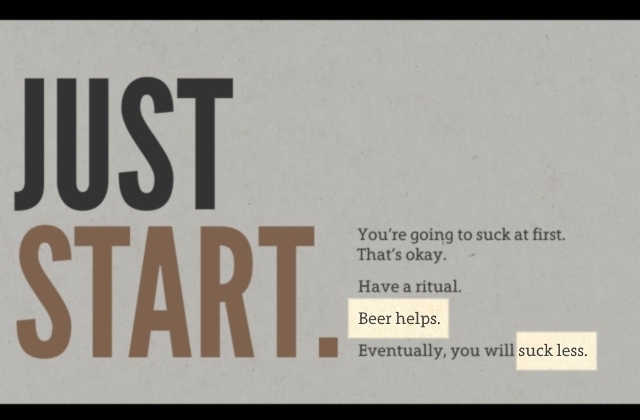
Главное в Impressive - сосредоточить внимание аудитории на важных частях вашей презентации. Вы можете сделать это, нарисовав выделенные рамки вокруг частей текста с помощью мыши, увеличив масштаб с помощью Z ключ или нажав Войти активировать прожектор, который следует за курсором. Если вам нужно перейти к определенному слайду или просмотреть все слайды одновременно, перейдите в режим обзора, нажав табуляция ключ.
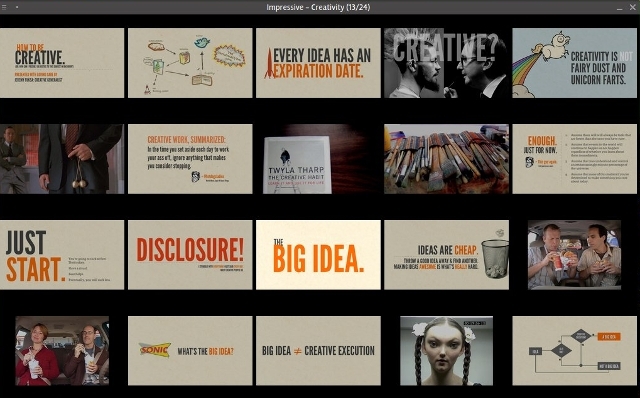
Как и любой другой инструмент командной строки, Impressive может работать с различными параметрами (переключателями). Например, -k или --auto-прогресс опция показывает индикатор выполнения для презентации, а -f Запускает впечатляющий в оконном, а не в полноэкранном режиме. Полный список опций доступен в официальная документация. Там вы также найдете информацию о том, как создать файл пользовательских настроек для каждой презентации.
Плюсы:
- Портативный и кроссплатформенный, простой в навигации
- Предлагает практичные, привлекающие внимание функции
Минусы:
- Запускается в терминале, что может оттолкнуть начинающих
- Любая конфигурация помимо основ требует изучения руководства
Из всех инструментов в этом тексте, Calligra Stage - тот, о котором вы, скорее всего, слышали, так как он является частью Офисный пакет KDE Каллигра против LibreOffice: какой продукт Linux Office более производительный? Читать далее . Ранее называемый KPresenter, Calligra Stage не имеет столько функций, сколько LibreOffice Impress, но имеет солидный базовый набор функций. Вы можете использовать шаблоны или сделать презентацию с нуля с пользовательскими слайдами, и есть несколько эффектов для перехода между слайдами. Этап может работать с презентациями Microsoft PowerPoint и MagicPoint, но по умолчанию используется формат файла ODF (или, точнее, ODP).
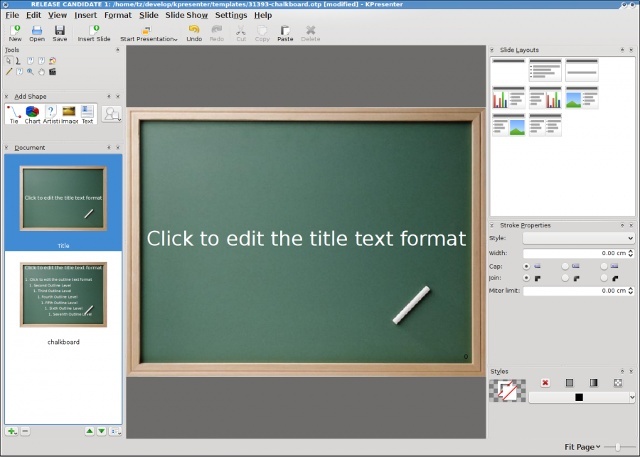
Помимо функций, которые вы ожидаете от инструмента для презентаций (таких как слайд-навигация и организация), Stage позволяет экспортировать презентации в полнофункциональные HTML-страницы, что прекрасно, если вы хотите сделать слайд-шоу PowToon облегчает создание анимированных видео и слайд-шоуВы когда-нибудь задумывались о том, что произойдет, если станет намного дешевле, быстрее и проще выпускать потрясающие мультфильмы? Я имею. А потом я обнаружил PowToon и их совершенно новый сервис презентаций, #Slides. Читать далее или разработать интерактивную инфографику 10 лучших инструментов для создания инфографикиИстория этой визуальной науки (или искусства) говорит нам, что инфографика ни в коем случае не является изобретением цифровой культуры. Единственная разница между тогда и сейчас - это количество информации ... Читать далее . Этап использует режимы просмотра для различных целей, предлагая обычный просмотр для редактирования слайдов, просмотр заметок для добавление заметок к каждому слайду и сортировщик слайдов, где вы можете реорганизовывать, переименовывать, удалять или дублировать слайды.
Вы также можете включить докер (боковую панель в окне рабочей области), где вы можете видеть все слайды в виде миниатюр, в подробном списке или в режиме минимального просмотра. Наконец, представление докладчика помогает вам контролировать ход презентации, показывая примечания к слайду, таймер и текущую позицию в презентации.
Этап может быть установлен как отдельное приложение, или вы можете получить весь офисный пакет из репозиториев большинство дистрибутивов Linux. Хорошей новостью является то, что Stage доступен для Windows и OS X, а еще лучше то, что специальный Каллигра Близнецы версия с адаптивным интерфейсом для планшетов находится в разработке. Вы можете спросить, есть ли плохие новости?
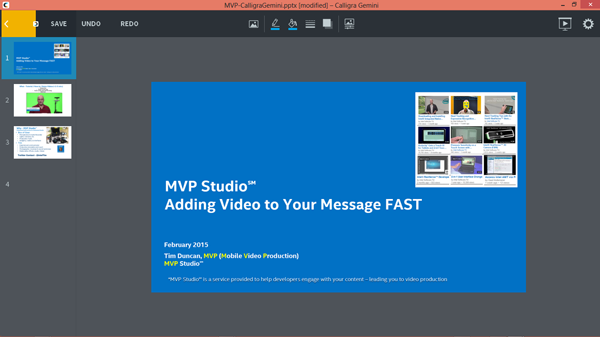
Что ж, Stage (и весь пакет Calligra) все еще находится в разработке; по факту, новая версия вышел некоторое время назад. Это означает, что функции по-прежнему отсутствуют, особенно с точки зрения настройки самого Stage, поскольку диалог конфигурации довольно ограничен для приложения KDE. Как и в большинстве других альтернатив Microsoft Office, поддержка проприетарных форматов файлов в Stage Calligra еще предстоит улучшить.
Плюсы:
- Удобные режимы просмотра для лучшего контроля над презентацией
- Инновационный интерфейс для планшетов находится в разработке
Минусы:
- Отсутствует настройки приложения и расширенные функции
- Импорт файлов PPT (X) не всегда удовлетворителен
какая Pdftk PDFtk - Одно приложение для сортировки, разделения, поворота и водяных знаков PDF-файлов Читать далее для PDF-файлов, SlideCrunch для презентаций. Для пользователей, у которых нет аллергии на командную строку, этот инструмент является отличным способом управления презентациями. Он может объединять файлы (PDF или SVG) в слайд-шоу, разделять презентацию на отдельные слайды (изображения) и даже создавать слайд-шоу с аудио-комментариями. Если в вашей презентации есть заметки, SlideCrunch может расположить их рядом со слайдами, чтобы получить аккуратный раздаточный материал.
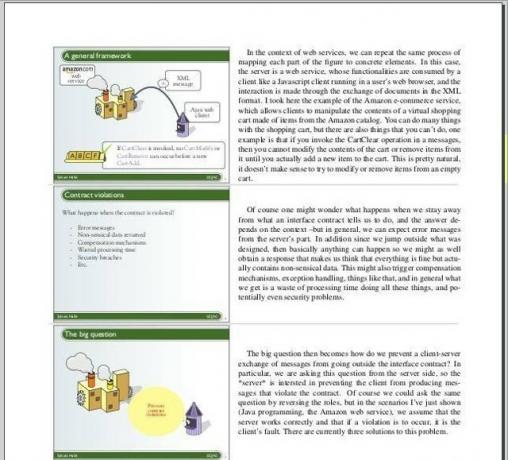
SlideCrunch не требует установки, хотя имеет список зависимостей. Как только они будут удовлетворены, вы можете запустить его как любой другой исполняемый скрипт. Тем не менее, для вашей презентации будет мало пользы, если вы не укажете параметры в отдельном текстовом файле slideshow.txt. Этот файл может содержать подсказки для продолжительности слайда, заметки для каждого слайда, информацию об авторе и многое другое. SlideCrunch может дополнить ваш текущий инструмент для презентаций, но вряд ли заменит полноценное приложение, такое как Impress.
Плюсы:
- Обеспечивает быстрый способ объединения или разделения презентаций
- Практично для создания раздаточных материалов
Минусы:
- Требует использования терминала и файла конфигурации DIY
- Документация не подходит для начинающих
Пока Impress все еще царит как непобедимый альтернатива PowerPoint Развитые презентации: 4 альтернативы PowerPoint и KeynoteНесмотря на то, что вы можете создавать действительно эффективные презентации с помощью PowerPoint и Keynote, эти приложения устарели (не говоря уже об относительно дорогих), и пришло время попробовать что-то новое. Вот четыре освежающие альтернативы. Читать далее Это может произойти незадолго до того, как это изменится. В конце концов, новые офисные инструменты 7 лучших бесплатных альтернатив Microsoft OfficeMicrosoft Office - король офисных пакетов, но это не значит, что он подходит именно вам. Вот некоторые другие офисные пакеты, которые вам могут понравиться больше! Читать далее находятся на горизонте, и небольшие приложения, подобные перечисленным здесь, уже имеют своих пользователей. Поскольку они продолжают улучшаться, некоторые из нас могут даже начать наслаждаться презентациями.
Вы пробовали какое-либо из этих приложений или, возможно, обнаружили другие инструменты для презентации для Linux? Как всегда, вы можете поделиться своим опытом и мнениями в комментариях.
Кредиты изображений: Бизнес вектор разработан Freepik, Страница скриншотов ffDiaporama, Страница скриншотов Сцена Каллигра, Каллигра Близнецы проект, Страница проекта SlideCrunch.
Ивана Айседора - независимый писатель и переводчик, любитель Linux и фанат KDE. Она поддерживает и продвигает бесплатное и открытое программное обеспечение, и она всегда ищет свежие, инновационные приложения. Узнайте, как связаться здесь.